こちらはシニア向け無料メール講座の説明となります。
今回は便利にグーグルレンズを使います。
教材本編にも同様に追加しております。
まだの方は是非ご参加ください。
グーグルレンズで商品を当ててみよう!
グーグルの検索バーが新しくなりました。
今まではマイクだけだったのにカメラが追加されています。
使い方 1
検索バーのカメラをタップします
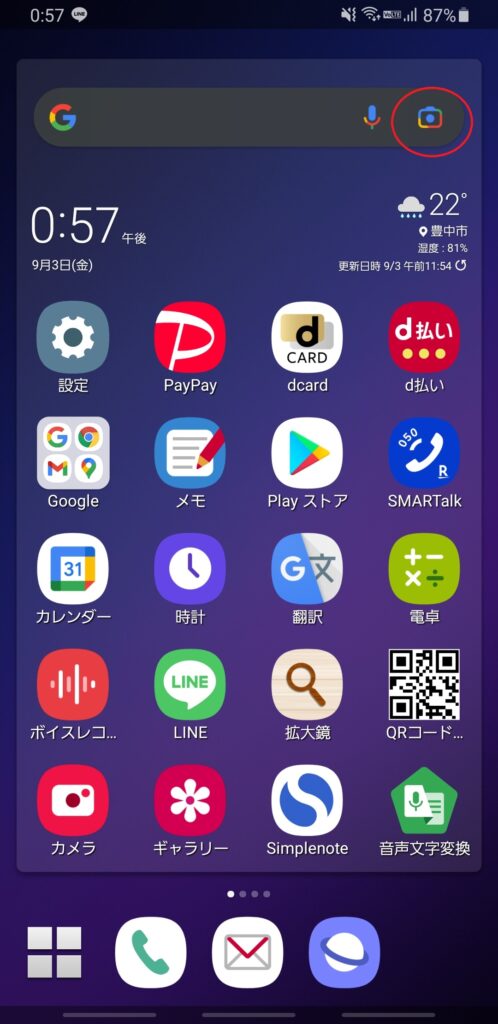
使い方 2
対象物に向けてシャッターボタンをタップします

使い方 3
こんな画面になったら下の部分に指を置いたまま上にあげます

使い方 4
商品の詳細が表示されました。
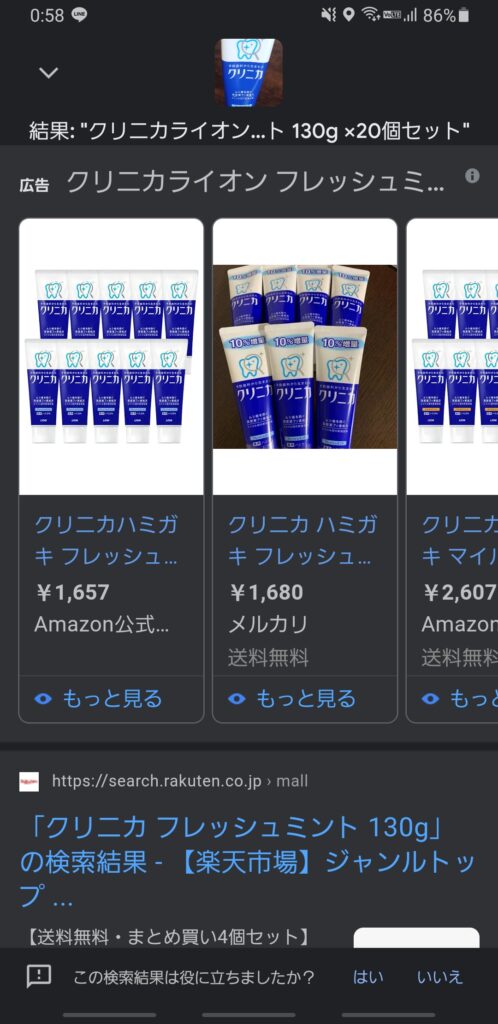
ポイントと注意点
購入のスキルがある人はここから購入する事も出来ます。
今回は歯磨き粉でやりましたが建物や花などでも可能です。
グーグルにデータの無い物や販売されていないものは違う表示になります。
アンドロイドスマホの仕様はそれぞれ違いますので全く同じでない場合もあります。
検索バー自体がない方は過去に削除、または非表示になっている可能性があります。
また特定のホーム画面を使っている場合表示されないものもあります。
機種により以下の様な画面になった方はカメラの部分をタップします。
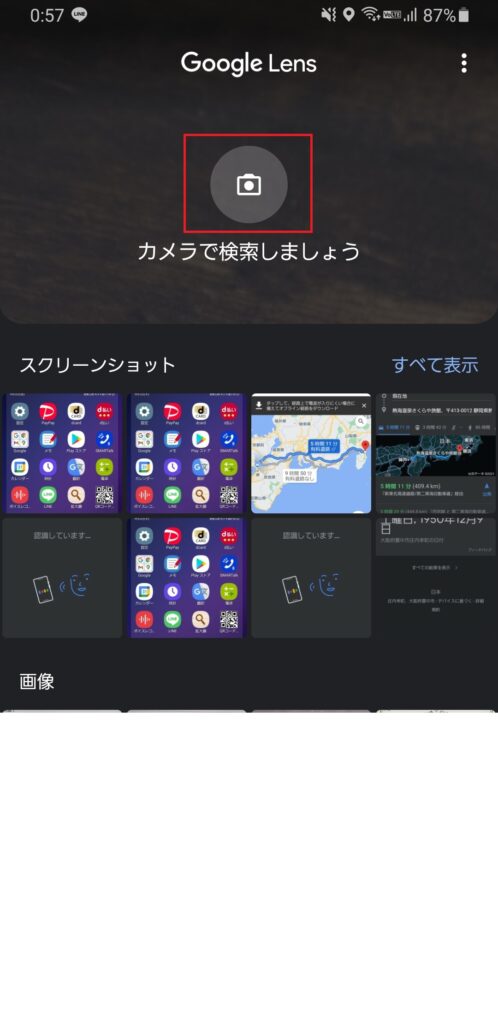
グーグルの検索バーは楽に多くのことが出来ます。
他にも楽しみながら使える方法をご案内しておりますので、
是非以下の無料講座で使えるようになってみて下さい。


